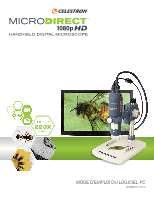Celestron MICRODIRECT 1080P HDMI HANDHELD DIGITAL MICROSCOPE MicroDirect 1080p - Page 16
B. Outils De Mesure, C. Options De Mesure, D. DÉfinir La Calibration De Grossissement
 |
View all Celestron MICRODIRECT 1080P HDMI HANDHELD DIGITAL MICROSCOPE manuals
Add to My Manuals
Save this manual to your list of manuals |
Page 16 highlights
B. OUTILS DE MESURE + Sélectionnez l'icône Mesure NOTE : Il est recommandé d'effectuer une calibration avant de continuer. En utilisant l'OUTIL TOUT ANGLE, effectuez une mesure de la même dimension « connue » prise lors de la calibration. Si la mesure est la même ou très proche, alors la calibration a été effectuée avec succès. C. OPTIONS DE MESURE 1. Mesure Tout angle + Cliquez sur un point puis faites glisser vers le prochain point et relâchez. 2. Mesure Ligne continue + La Mesure Ligne continue vous permet de mesurer n'importe quelle longueur continue, pas seulement les lignes droites. Cliquez et faites glisser d'un point à un autre puis relâchez. 3. Mesure Rayon de cercle + Cliquez et faites glisser sur le rayon désiré puis relâchez. + Le rayon, la circonférence et la surface du cercle seront également calculés. 4. Mesure Diamètre de cercle + Cliquez et faites glisser sur le diamètre désiré puis relâchez. + Le diamètre, la circonférence et la surface du cercle seront également calculés. 5. Mesure Angle trois points + Cliquez sur trois points d'un triangle pour que la valeur de l'angle soit calculée. D. DÉFINIR LA CALIBRATION DE GROSSISSEMENT + Jusqu'à maintenant, les fonctions de calibration et de mesures exposées ont été appliquées à la mesure d'UNE image (l'image capturée) et le taux de grossissement a été déterminé par l'ordinateur lors de la calibration. + Le logiciel Portable Capture HD MicroDirect® vous permet de « verrouiller » un taux de grossissement, ce qui vous permet de capturer plusieurs images et d'effectuer plusieurs mesures fondées sur le taux « verrouillé ». NOTE : Une fois la calibration effectuée, vous ne pouvez pas modifier la position physique ni la distance de focale de votre microscope, car cela modifiera le grossissement réel et vos mesures seront faussées. + Cliquez sur > Définir le grossissement > Définir le grossissement de capture.Maintenant, toutes mes captures effectuée par la suite utiliseront le même taux de grossissement pour effectuer les mesures. Souvenez-vous de ne pas déplacer le microscope ni changer la distance de focale, ou le grossissement sera modifié et vous devrez le réinitialiser. 6 | FRANÇAIS